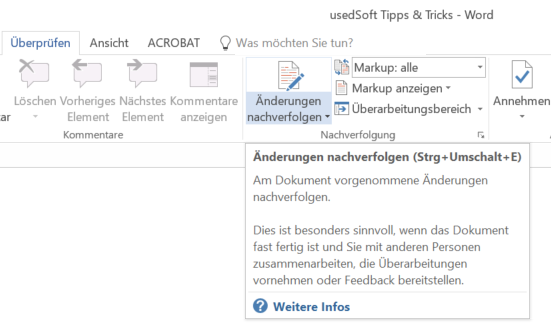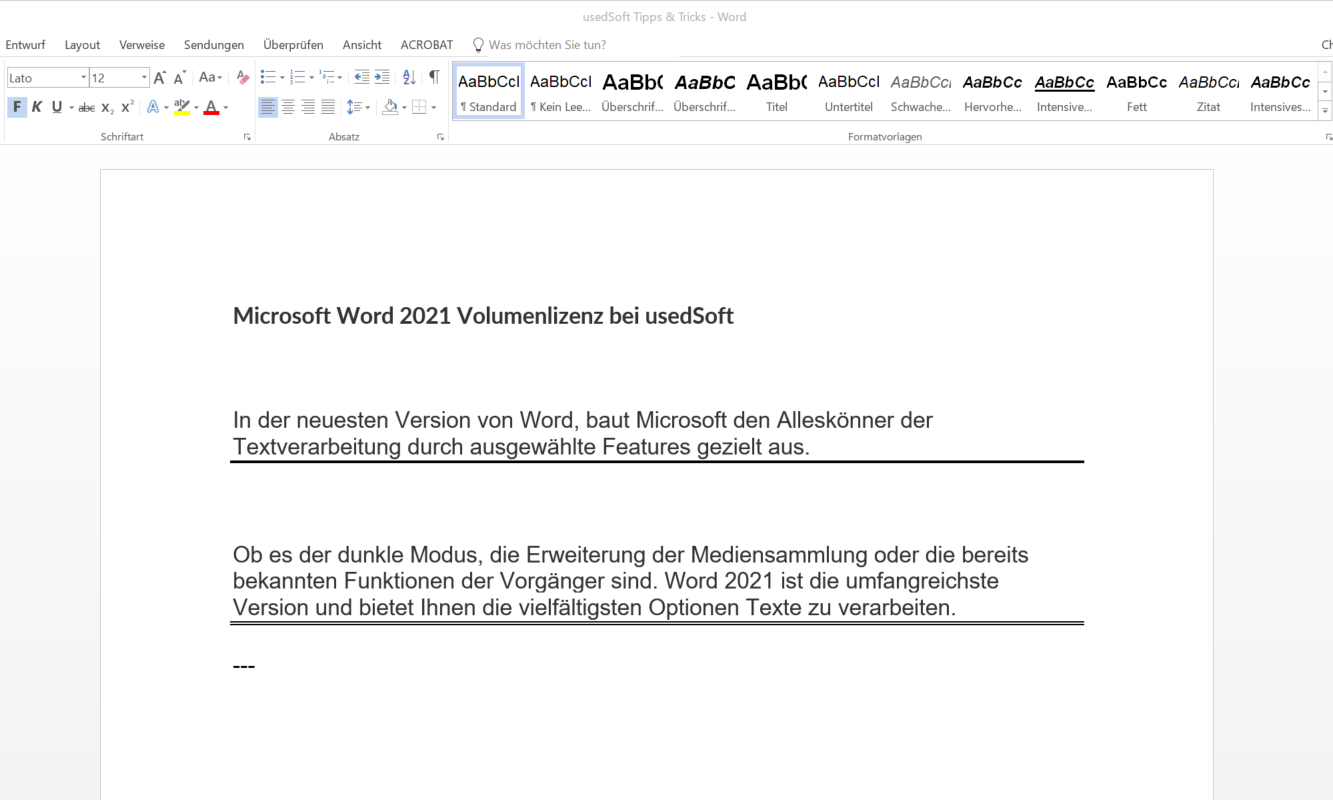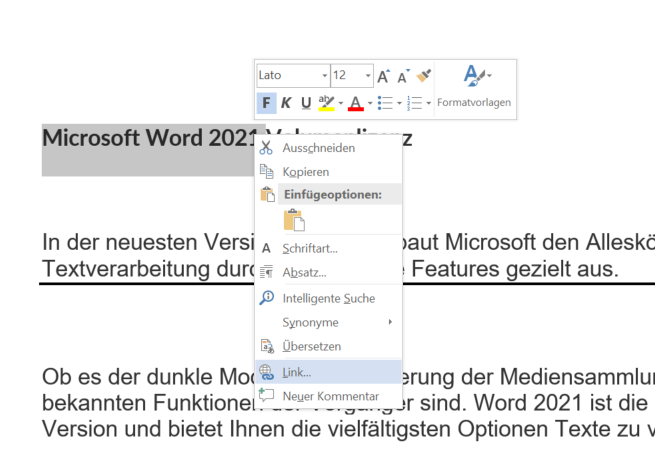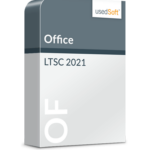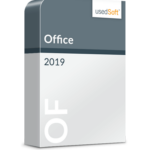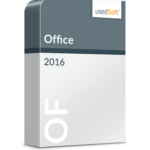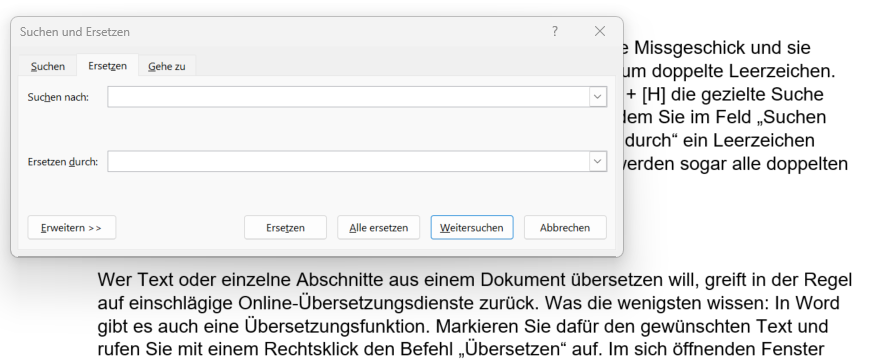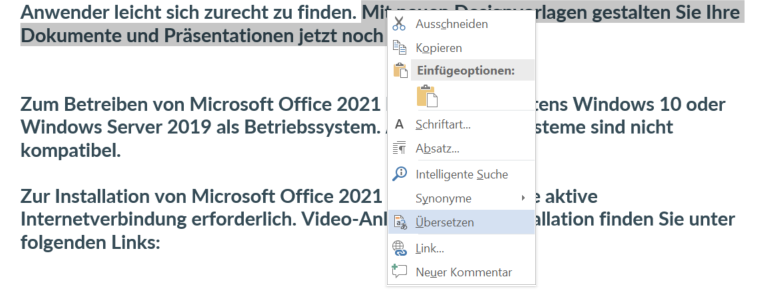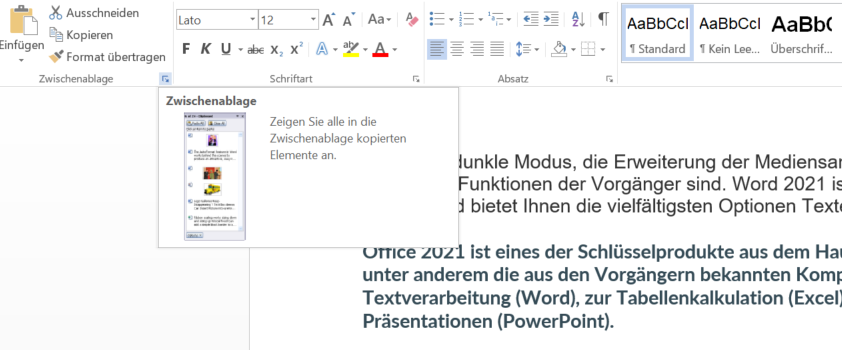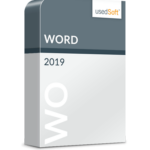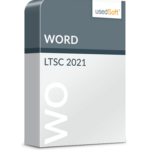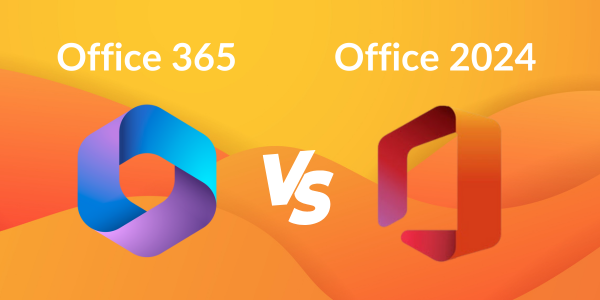Seit über 40 Jahren gibt es das Textverarbeitungsprogramm Word von Microsoft. Anfangs natürlich nicht mit so vielen Funktionen wie heute. Die Software wurde konsequent weiterentwickelt und ist heute längst ein Büroklassiker! Aber kennen Sie außer „Copy/Paste“ wirklich alle Tricks und Funktionen, die Ihnen das Arbeiten mit Word erleichtern können? Wir haben die praktischsten, aber nicht unbedingt allgemein bekannten Features und Shortcuts für Sie zusammengefasst.
Zu den Word-Tipps für Anfänger >